آموزش جایگزینی متن در کل سایت در وردپرس

مواقعی هست که ما میخوایم یک متنی در کل سایت ما جایگزین شود ، مثلا فرض کنید من شماره تماس خودم را در همه پست های سایت قرار داده بودم ، اما الان شماره ام تغییر کرده ، حالا باید تک تک پست های سایت را ویرایش کنم ؟ یا راه ساده تری وجود دارد؟ در ادامه با آموزش جایگزینی متن در کل سایت با شما هستیم.

اگر شما به دلایل مختلف نیاز دارید که یک متن خاص را در همه سایت خود با متنی دیگر جایگزین کنید ، یکی از بهترین و ساده ترین کارها این است که به سراغ Cpanel هاست سایت خود بروید و در Php my Admin متن مورد نظر خود را جایگزین کنید. یا اینکه از افزونه های وردپرس برای این کار استفاده کنید. در ادامه هر دو روش را توضیح خواهیم داد.
جستجو و جایگزینی در phpMyAdmin
برای جستجو و جایگزینی متن در phpMyAdmin ابتدا باید به هاست سایت خود لاگین کنید.
سپس در هاست ، به بخش Database بروید و از آن جا روی phpMyAdmin کلیک کنید.
بعد از اینکه وارد قسمتphpMyAdmin بشوید باید روی دیتابیس مربوط به وبسایت خود کلیک کنید.
در نهایت در پنجره جدید باز شده روی گزینه SQL از نوار ابزار کلیک کنید.
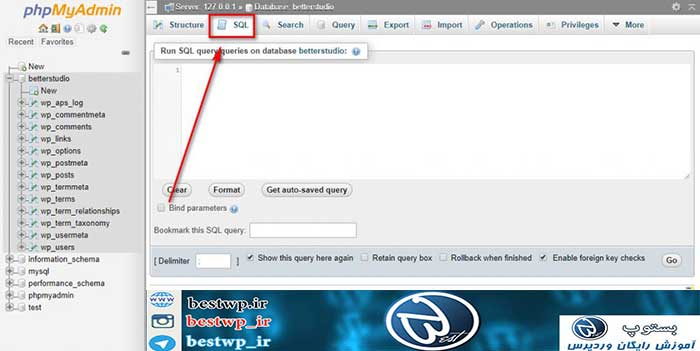
حال در پنجره ای که باز میشود کوئری زیر را برای جایگزینی متن در کل سایت وارد کنید:
update wp_posts set post_content = replace(post_content, 'matne qabli', 'matn jadid');
در کوئری فوق بجای عبارت “matne qabli” رشته ای که در حال حاضر در سایت وجود دارد و تمایل دارید تغییر بدهید را وارد کنید.
و بجای عبارت “matne jadid” مقدار جدیدی که میخواهید جایگزین شود را وارد کنید.
در نهایت بر روی گزینه Go کلیک کنید تا کوئری مورد نظر اجرا شود.
بعد از اجرا شدن این کوئری پیغامی مبنی بر اینکه چه تعداد کلمه جایگزین شدهاند از سوی phpMyAdmin برای شما نمایش داده میشود.
نکته : حتما قبل از انجام دستور فوق ، از دیتابیس خود بکاپ بگیرید ، تا اگر اشتباهی در حین انجام کار داشته باشید دچار مشکل نشوید.
در صورت تمایل میتوانید با ما تماس بگیرید تا کارشناسان ما در بستوپ این کار را برای شما انجام دهند.
جایگزینی متن در کل سایت با استفاده از پلاگین
برای اینکار افزونه یا پلاگین های مختلفی وجود دارد که یکی از بهترین آنها افزونه Better Search Replace می باشد. هر چند بهتر است از افزونه استفاده نکنید اما اگر کار با php my admin برای شما سخت است این افزونه میتواند کمک خوبی برای شما باشد.
افزونه Better Search Replace یکی از افزونههای جستجو و جایگزینی است.
برای استفاده از این افزونه ابتدا باید آن را از وبسایت رسمی وردپرس دانلود، نصب و در نهایت فعال کنید.
بعد از فعالسازی افزونه لازم است تا به صفحه تنظیمات آن بروید و آن را شخصی سازی کنید.
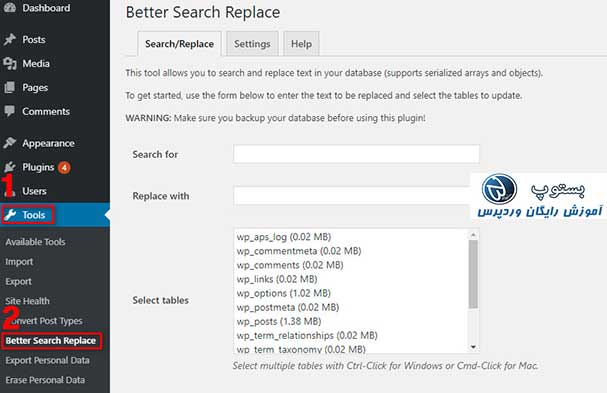
برای دسترسی به تنظیمات افزونه به داشبورد وردپرس بروید. به مسیر تنظیمات بروید.
در این بخش گزینهای جدید با عنوان Better Search Replace برای شما نمایان میشود.
بر روی این گزینه کلیک کنید. در این بخش تعدادی تب مشاهده میکنید که عبارت هستند از Search/Replace، Settings و Help.
تب اول یا همان Search/Replace مربوط به عملیات جستجو و جایگزینی است.
آموزش کار با افزونه Better search and replaec
در این صفحه به ازای گزینه Search for باید مقداری که قصد دارید جستجو کنید را وارد نمایید.
سپس در کادر پایین (Replace with) مقدار جدیدی که قصد دارید جایگزین شود را وارد کنید.
سپس در بخش Select Table شما باید جداولی که قصد دارید در دیتابیس وبسایت شما مورد جستجو قرار بگیرند را انتخاب کنید. این کار، جستجو و جایگزینی را به این جداول محدود میکند.
در نهایت با فعال کردن گزینه Run as dry run میتوانید قبل از اینکه عملیات نهایی جایگذاری انجام شود یک گزارش از تعداد کلمات موجود دریافت کنید.
فراموش نکنید که فعال کردن این گزینه باعث عدم انجام عملیات جایگزینی میشود. پس برای اینکه این اقدام صورت بگیرد کافی است تا تیک این گزینه را غیر فعال کنید.
درباره حجت میرزائی
کارشناس ارشد هوش مصنوعی هستم. از سال 85 کد نویسی با C# را شروع کردم و از سال 91 بصورت حرفه ای کار در زمینه طراحی وب را آغاز کردم. هم اکنون با Asp.net و وردپرس کار طراحی وب انجام میدهم. علاقه مند به مباحث سئو و طراحی اپلیکیشن های موبایل می باشم.
نوشته های بیشتر از حجت میرزائیمطالب زیر را حتما بخوانید
-
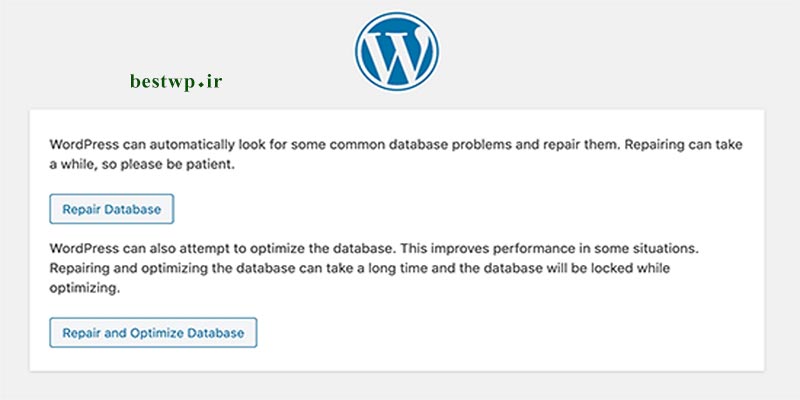
خطا در برقراری ارتباط با پایگاه داده
509 بازدید
-

دیدگاه ها در وردپرس، چگونه دیدگاههای وردپرس را مدیریت کنیم؟
519 بازدید
-

ترتیب نوشته ها در وردپرس : آموزش تغییر ترتیب نوشته ها در وردپرس
794 بازدید
-
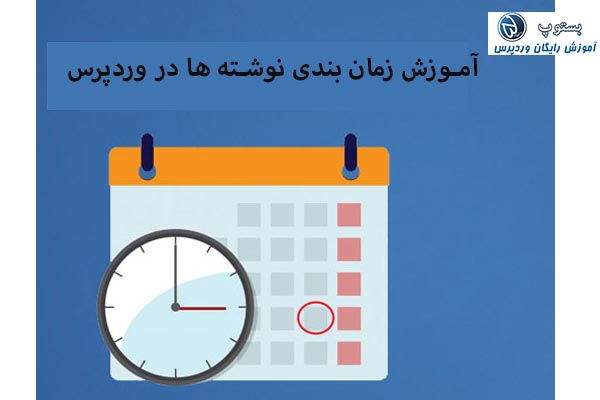
زمان بندی نوشته در وردپرس: آموزش انتشار در آینده در WordPress
576 بازدید
-

ساخت برگه درباره ما : آموزش ساخت برگه درباره ما در وردپرس
572 بازدید
-
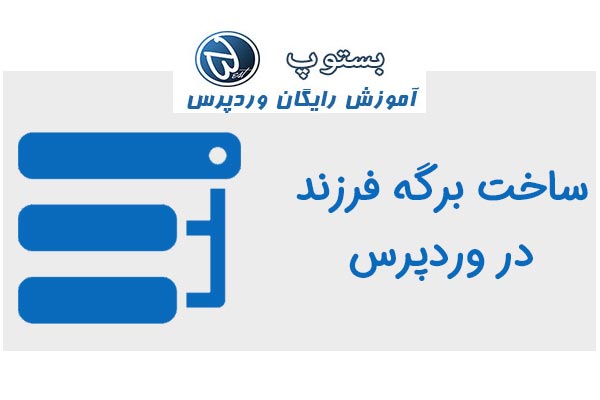
برگه مادر در وردپرس : چگونه در وردپرس برگه مادر بسازیم؟
636 بازدید

دیدگاهتان را بنویسید